Attiva Windows 10 dopo la sostituzione di HDD o SSD
Aggiornato 2023 di Marzo: Smetti di ricevere messaggi di errore e rallenta il tuo sistema con il nostro strumento di ottimizzazione. Scaricalo ora a - > questo link
- Scaricare e installare lo strumento di riparazione qui.
- Lascia che scansioni il tuo computer.
- Lo strumento sarà quindi ripara il tuo computer.
Gli utenti di PC Windows 10 spesso ci chiedono quanto sia facile o difficile attivare Windows 10 dopo aver sostituito HDD con SSD o SSD con un altro SSD. Di recente ho sostituito HDD con SSD su uno dei miei vecchi PC, ed ecco la mia esperienza.
Ho un laptop Dell Studio di sette anni. Il laptop è stato il mio PC principale fino a quando non ho acquistato un ThinkPad nel 2015, subito dopo il rilascio di Windows 10.
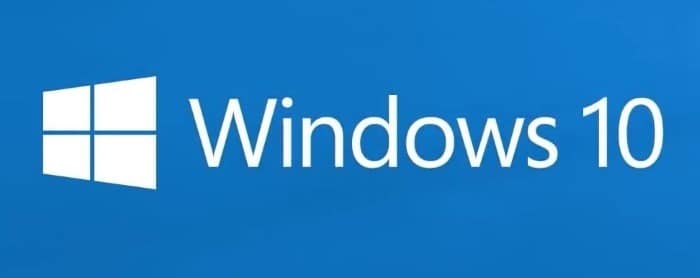
Il laptop Dell funziona perfettamente ma ora mostra la sua età. Ha CPU Centrino e 4 GB di RAM. Il laptop viene utilizzato principalmente dalla mia famiglia per navigare sul Web, quindi utilizziamo un account utente locale anziché un account Microsoft per accedere a Windows 10.
Note importanti:
Ora è possibile prevenire i problemi del PC utilizzando questo strumento, come la protezione contro la perdita di file e il malware. Inoltre, è un ottimo modo per ottimizzare il computer per ottenere le massime prestazioni. Il programma risolve gli errori comuni che potrebbero verificarsi sui sistemi Windows con facilità - non c'è bisogno di ore di risoluzione dei problemi quando si ha la soluzione perfetta a portata di mano:
- Passo 1: Scarica PC Repair & Optimizer Tool (Windows 11, 10, 8, 7, XP, Vista - Certificato Microsoft Gold).
- Passaggio 2: Cliccate su "Start Scan" per trovare i problemi del registro di Windows che potrebbero causare problemi al PC.
- Passaggio 3: Fare clic su "Ripara tutto" per risolvere tutti i problemi.
Sostituzione dell'HDD con SSD e quindi attivazione di Windows 10
Nell'ultimo fine settimana, ho deciso di rendere il laptop Dell un po 'più veloce sostituendo il disco rigido con un'unità a stato solido (SSD). Quindi, ho acquistato una nuova unità a stato solido Samsung EVO 850 (250 GB), ho rimosso il vecchio HDD Seagate da 5400 RPM 320 GB e ho installato io stesso il nuovo SSD.
Dopo aver sostituito l'HDD con l'SSD, ho scaricato Windows 10 utilizzando Media Creation Tool e poi ho utilizzato lo stesso strumento per preparare l'USB avviabile di Windows 10.
Ho acceso il laptop Dell, l'ho collegato alla fonte di alimentazione (difficilmente si ottengono due ore di backup) e ho installato Windows 10 su SSD dall'USB avviabile. Il processo di installazione ha richiesto poco più di 20 minuti ed è stato notevolmente più veloce rispetto all'installazione su un HDD.
Dopo aver installato l'HDD, ero curioso di sapere se Windows 10 verrà attivato automaticamente poiché non avevo collegato la licenza di Windows 10 al mio account Microsoft su questo PC prima di sostituire l'HDD con SSD.
Fortunatamente, non appena ho collegato il PC a Internet, Windows 10 è stato attivato immediatamente. Non ho dovuto utilizzare lo strumento di risoluzione dei problemi di attivazione di Windows 10 o contattare l'assistenza Microsoft per attivare Windows 10 dopo aver sostituito l'HDD con l'SSD.
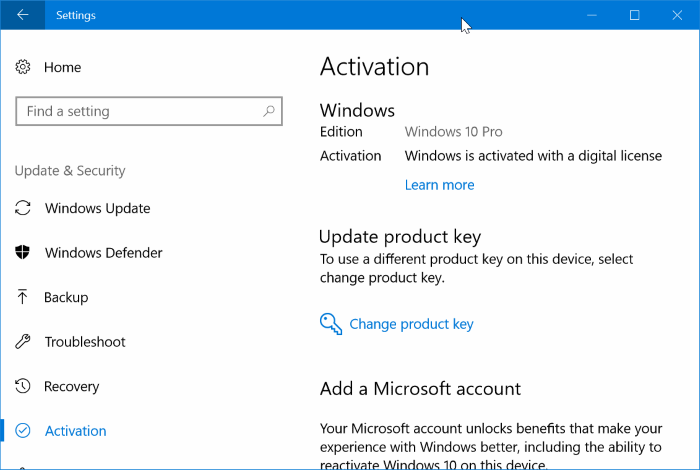
In breve, se hai un PC Windows 10 correttamente attivato, puoi sostituire l'unità interna senza preoccuparti dell'attivazione. Windows 10 verrà attivato automaticamente una volta connesso il PC a Internet.
In caso di problemi, puoi utilizzare lo strumento di risoluzione dei problemi di attivazione di Windows 10 integrato o contattare l'assistenza Microsoft per attivare Windows 10.
Hai riscontrato problemi di attivazione dopo aver sostituito l'unità sul tuo PC? Condividi la tua esperienza lasciando un commento qui sotto.

